神奇视频处理软件破解版是一款电脑视频编辑工具,该软件能对视频进行多样的视频处理和转换工作,使用简单门槛低,并且已经破解免注册码,没有时间限制。
软件介绍
神奇视频处理软件是北京神奇像素科技有限公司开发的一款专业、易用、高效的视频处理软件工具集。有了它,您可以轻松实现视频格式转换、视频片段剪切、视频转GIF、视频加水印、视频优化、视频旋转和视频翻转等等需求。软件设计超级简单,各个功能可以独立使用,完美实现一个软件处理各种需求的目的!
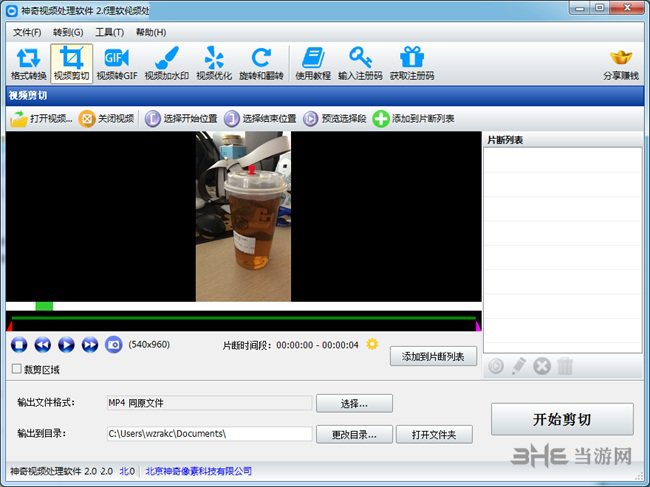
软件功能
神奇视频处理软件内置了多种多样的视频处理功能,目前支持的全部功能如下(软件后续版本会加入更多强大功能,并且可以免费升级):
1. 视频片段剪切
支持拖动式设置时间段和精确设置时间段两种设置方式
支持同时选择多个视频片段,一键裁剪
支持视频片段预览、重新设置时间段等功能
支持添加裁剪区域,可动态调整裁剪区域的宽度、高度和位置,区域调整更灵活
支持自定义输出文件格式,提供超多种格式供您选择
支持自定义输出目录
支持抓取当前视频播放画面,生成多种格式的图片
2. 视频格式转换
支持批量视频文件格式转换
支持多种输出格式
输出视频格式:MP4、MOV、MKV、AVI、M4V、MPG、VOB、WEBM、OGV、3GP、FLV、F4V、SWF等
输出音频格式:MP3、WAV、M4A、AAC、FLAC、AC3、OGG等
支持的移动设备:Apple、Sumsung、Huawei、Xiaomi、OPPP、Vivo、Other等
3. 视频转GIF模块
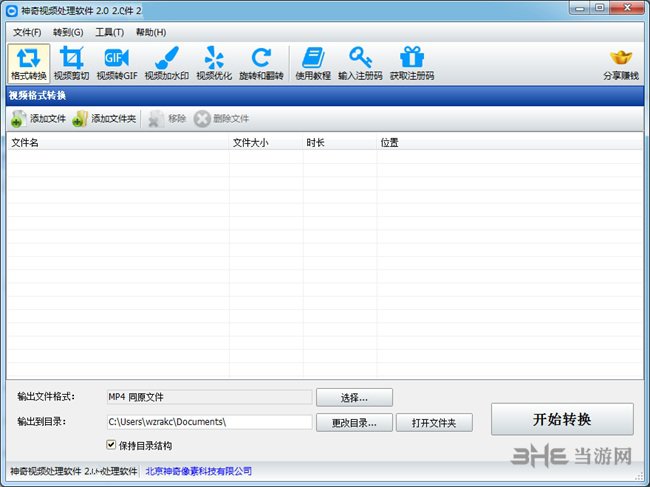
支持拖动式设置时间段和精确设置时间段两种设置方式
支持同时选择多个视频片段,一键全部制作GIF
支持视频片段预览、重新设置时间段等功能
支持添加裁剪区域,可动态调整裁剪区域的宽度、高度和位置,区域调整更灵活
支持自定义输出文件格式,包括帧率调整、大小调整(生成的GIF的宽高占原视频尺寸的百分比)、播放属性调整(是否循环播放、是否倒序播放、播放速度调整)等
支持自定义输出目录
支持抓取当前视频播放画面,生成多种格式的图片
4. 视频加水印
支持添加文字水印和图片水印两种水印,并支持多个水印同时添加
支持拖动式调整水印大小、位置
支持调整水印重叠时候的显示层顺序
支持自定义输出文件格式
输出视频格式:MP4、MOV、MKV、AVI、M4V、MPG、VOB、WEBM、OGV、3GP、FLV、F4V、SWF等
支持的移动设备:Apple、Sumsung、Huawei、Xiaomi、OPPP、Vivo、Other等
支持自定义输出目录
支持抓取当前视频播放画面,生成多种格式的图片
5. 视频优化
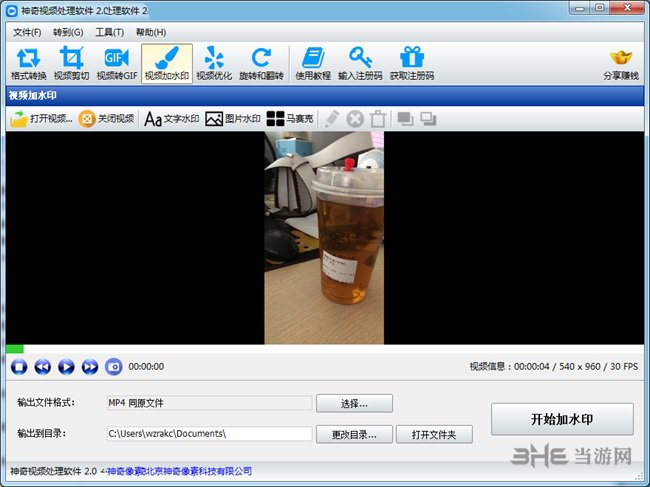
支持多种优化,灰度化、色调、饱和度、亮度、对比度、速度等
支持自定义输出文件格式
输出视频格式:MP4、MOV、MKV、AVI、M4V、MPG、VOB、WEBM、OGV、3GP、FLV、F4V、SWF等
支持的移动设备:Apple、Sumsung、Huawei、Xiaomi、OPPP、Vivo、Other等
支持自定义输出目录
支持抓取当前视频播放画面,生成多种格式的图片
6. 旋转和翻转
支持四种旋转角度调整,0度、90度、180度、270度
支持两种翻转调整,水平翻转、垂直翻转
支持自定义输出文件格式
输出视频格式:MP4、MOV、MKV、AVI、M4V、MPG、VOB、WEBM、OGV、3GP、FLV、F4V、SWF等
支持自定义输出目录
支持抓取当前视频播放画面,生成多种格式的图片
软件内置功能一目了然!格式转换、视频剪切、视频转GIF、视频加水印、视频优化、旋转和翻转六大功能可任意切换,各个功能模块互相独立,互不干扰,当您在使用视频功能功能得同时,可切换到其他任意模块使用,功能之间没有任何影响~
使用说明
格式转换模块
本教程详细介绍格式转换功能使用方法~
在功能模块中选择“格式转换”模块,选中之后,界面如下图所示:
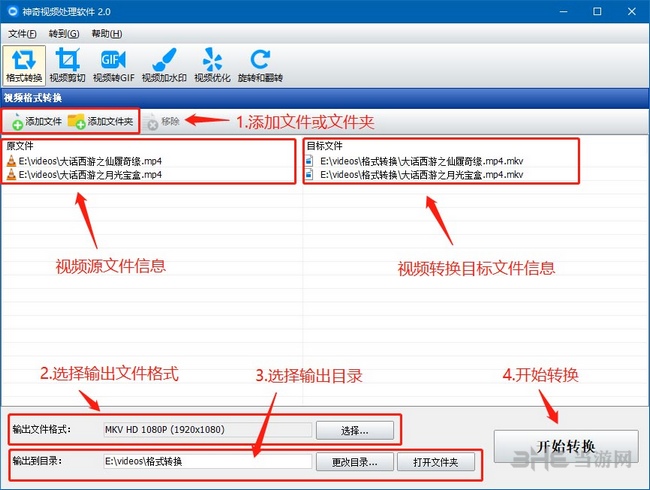
如图中标注信息所示~
第一步:添加视频文件,可选择多个同时转换,添加后列表中会显示源文件信息以及转换后的目标文件信息;
第二步:选择输出文件格式,即想要将当前视频转换成哪种类型;
第三步:选择输出目录,即转换后文件的保存目录;
第四步:开始转换~
其中,可选文件格式如图所示:
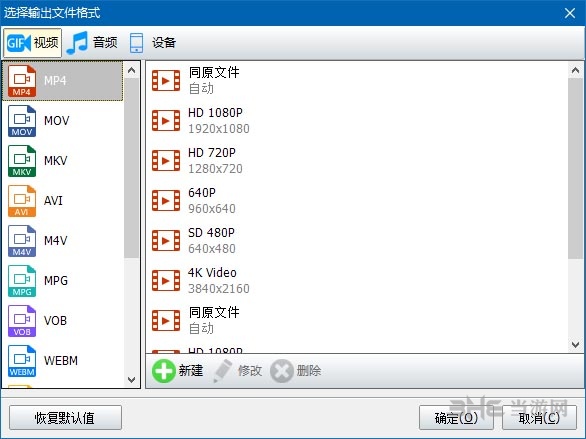
视频类格式
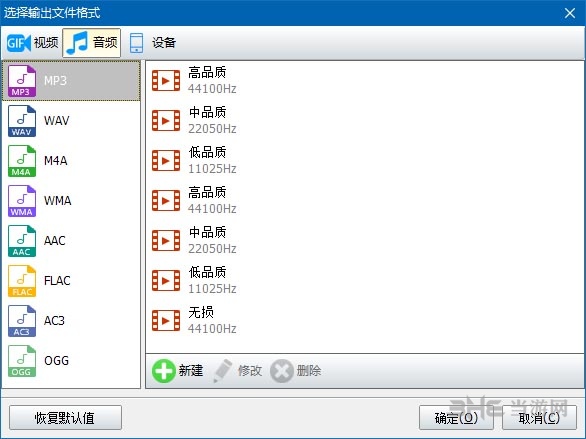
音频类格式
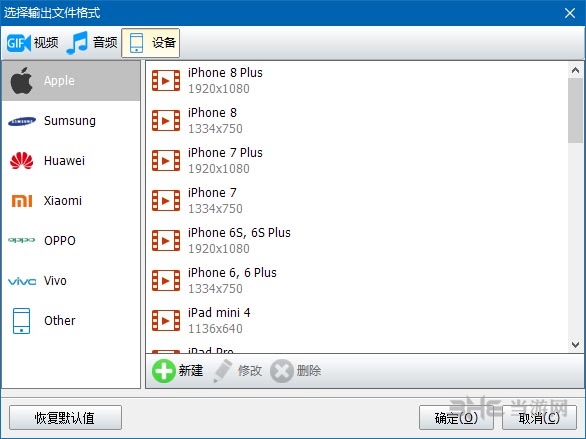
移动设备类格式
开始转换之后,弹出转换进度条,耐心等待完成即可~
视频剪切模块
本教程详细介绍视频剪切功能使用方法~
在功能模块中选择“视频剪切”模块,选中之后,界面如下图所示:
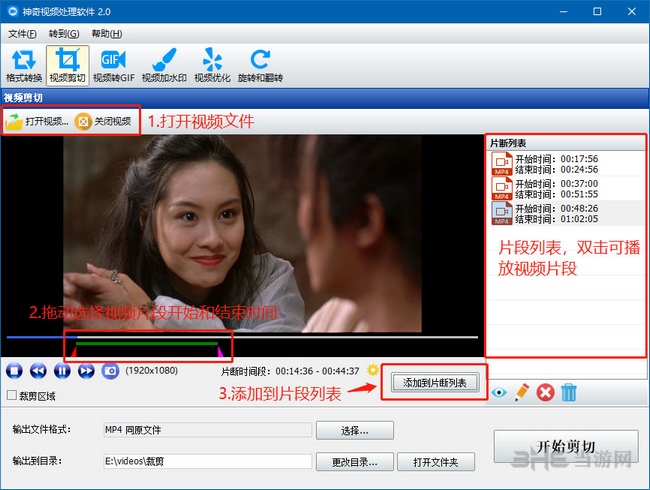
操作步骤:
第一步:点击打开视频按钮选择一个视频文件;
第二步:拖动开始和结束小三角选择开始和结束时间,小提示:点击"片段时间段"后面的黄色"时间设置"按钮可以精确设置视频片段时间;
第三步:添加到片段列表,片段列表中的视频片段可双击播放、修改开始和结束时间、删除等;
第四步:选择输出文件格式、输出目录;
第五步:点击"开始剪切"按钮。
开始剪切之后,弹出进度条界面,软件会将添加到片段列表中的全部片段剪切出来,视频剪切操作计算量较大,时间较长,请您耐心等待一下~
视频转GIF模块
本教程详细介绍视频转GIF功能使用方法~
在功能模块中选择“视频转GIF”模块,选中之后,界面如下图所示:
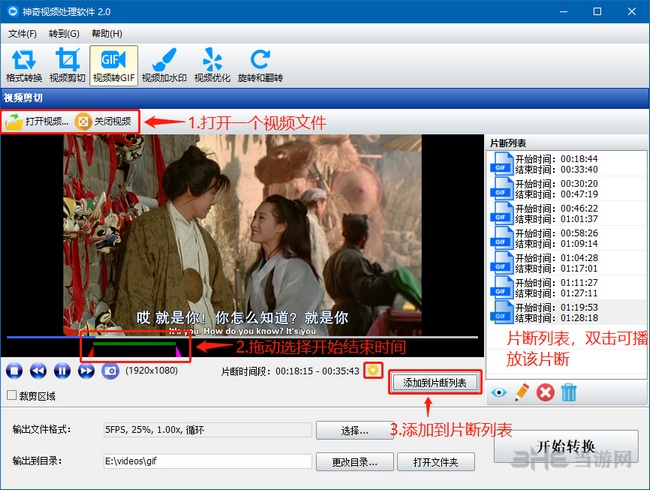
软件使用步骤:
第一步:打开一个视频文件;
第二步:拖动视频进度条下面的两个“小三角”按钮选择开始结束时间,小提示:“片断时间段”后面的黄色“时间设置”小按钮,可以精确设置开始和结束时间;
第三步:添加到片断列表;
第四步:设置输出文件格式,可以设置生成GIF的帧率、大小、是否循环播放、是否倒序播放以及播放速度等;选择输出目录;
第五步:开始转换。
提示:GIF制作速度跟提取的帧率以及大小有关,帧率越高,大小越大,需要的时间越长,请您耐心等待。
视频优化模块
本教程详细介绍视频优化功能使用方法~
在功能模块中选择“视频优化”模块,选中之后,界面如下图所示:

操作步骤:
第一步:打开一个视频文件;
第二步:设置优化效果,效果可以实时体现在播放的视频界面当中;
第三步:设置输出文件格式和输出目录;
第四步:点击“开始优化”等待完成即可。
相关版本

许多时候,我们都为了一些视频格式而烦恼,毕竟有时候有些视频格式不对没办法播放,而有时候又有些视频却又太大了,想要把它变小有没有什么好办法,这时候有一款视频转换器在就可以解决这些问题了。















































网友评论